Có thể khó đa nhiệm trên Chromebook khi mỗi lần bạn khởi chạy một ứng dụng, nó sẽ mở ra một tab khác trong Chrome. Ngay cả khi bạn không đa nhiệm, sự phụ thuộc quá mức này vào các tab trình duyệt có thể cảm thấy như một lực cản.
Rất may, có một cách để làm cho các ứng dụng trong Chrome OS mở trong cửa sổ của riêng chúng. Làm như vậy không chỉ giúp việc tung ra nhiều ứng dụng dễ dàng hơn vì chúng không bị kẹt trong trình duyệt của bạn mà còn khiến Chrome OS cảm thấy giống như một hệ điều hành hoạt động đầy đủ, nơi bạn có thể có vô số cửa sổ trải rộng trên máy tính để bàn của mình. Tốt hơn nữa, bạn cũng có thể sử dụng thủ thuật này để làm cho các trang web yêu thích mở dưới dạng cửa sổ của riêng họ.
Mở như cửa sổ
Để đặt ứng dụng mở trong cửa sổ riêng, trước tiên bạn phải ghim ứng dụng đó vào kệ trình khởi chạy ứng dụng. Để làm điều đó, nhấp vào nút Trình khởi chạy ở góc dưới bên trái và từ lưới ứng dụng của bạn, nhấp chuột phải vào biểu tượng ứng dụng và chọn Ghim vào giá . (Bạn cũng có thể chỉ cần nhấp để mở một ứng dụng và sau đó nhấp chuột phải vào biểu tượng của ứng dụng đó trên giá và chọn Ghim .)
Khi một ứng dụng đã được ghim vào giá, nhấp chuột phải vào biểu tượng của nó ở đó và chọn Mở dưới dạng cửa sổ . Bây giờ, khi bạn khởi chạy ứng dụng, nó sẽ mở trong cửa sổ riêng loại bỏ các điều khiển trình duyệt của cửa sổ Chrome tiêu chuẩn. Đây vẫn là một cửa sổ Chrome, nhưng nó có cảm giác như chính nó.

", " modalTemplate ":" {{nội dung}} ", " setContentOnInit ": false} '>
Trang web cũng vậy
Bạn cũng có thể áp dụng cài đặt này cho các trang web. Như trước đây, trước tiên bạn phải ghim một trang web vào kệ. Để làm như vậy, điều hướng đến trang web bạn muốn sử dụng làm cửa sổ riêng của nó. Tiếp theo, nhấp vào nút ba chấm ở góc trên bên phải của Chrome và chọn Công cụ khác> Thêm vào giá . Đặt tên cho trang web (nó sẽ là văn bản bạn nhìn thấy khi bạn di chuột qua biểu tượng), chọn hộp cho Mở dưới dạng cửa sổ và nhấp vào nút Thêm . Boom, trang web yêu thích này của bạn có một vị trí trên kệ và sẽ mở ra như cửa sổ của chính nó.
Khóa học ngược
Để hoàn tác bổ sung của ứng dụng vào giá, nhấp chuột phải vào biểu tượng của ứng dụng trong giá và chọn Bỏ ghim . Để đưa nó trở lại từ cửa sổ riêng của nó vào tab Chrome thấp, hãy nhấp vào Mở dưới dạng cửa sổ trong menu chuột phải để dấu tích biến mất.

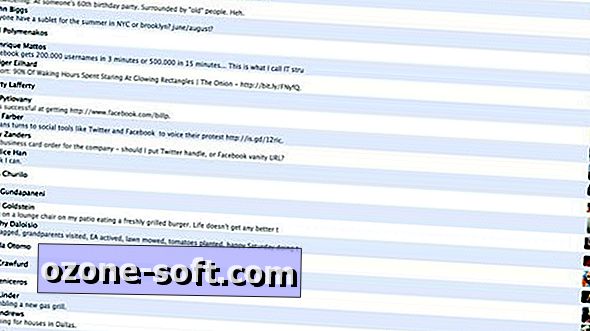











Để LạI Bình LuậN CủA BạN